このQ&Aは、2015年9月・10月・12月発表モデル〜2021年6月・7月発表モデルの機種向けのものです。
その他の機種をお使いの場合は、次のQ&Aをご覧ください。 ポインティングデバイスドライバーを再インストールする方法を教えてください。
ポインティングデバイスドライバーを再インストールする方法を教えてください。
Q&Aナンバー【1309-9713】更新日:2024年7月6日
このページをブックマークする(ログイン中のみ利用可)
ポインティングデバイスドライバーを再インストールする方法を教えてください。(2015年9月・10月・12月発表モデル〜2021年6月・7月発表モデル)
| 対象機種 | すべて |
|---|---|
| 対象OS |
|
 質問
質問
 回答
回答
再インストール手順が記載されたQ&Aやファイル(Readme.txt)を確認し、再インストールします。
お使いの機種によっては、最新のポインティングデバイスドライバーが提供されています。
最新のドライバーが提供されているかどうかの確認やアップデート方法については、次のQ&Aをご覧ください。
- 機種の発表時期は、次のQ&Aで確認できます。
 正式な名称(品名/型名)と、発表時期(○○年×モデル)の確認方法を教えてください。
正式な名称(品名/型名)と、発表時期(○○年×モデル)の確認方法を教えてください。 - 各商戦期に記載がない機種は、OS標準のドライバーがインストールされており、当社ではドライバーを提供していません。
お使いの機種にあてはまる項目をクリックして展開し、ご覧ください。
2021年6月・7月発表モデル
OS標準のドライバーがインストールされています。
本Q&Aの「OS標準のポインティングデバイスドライバーの再インストール方法」 をご覧ください。
2021年2月発表モデル
ポインティングデバイスドライバーを再インストールする方法は、次のとおりです。
お使いの機種に応じた項目を確認してください。
LIFEBOOK AH(WA)シリーズ
OS標準のドライバーがインストールされています。
本Q&Aの「OS標準のポインティングデバイスドライバーの再インストール方法」 をご覧ください。
LIFEBOOK UH(WU)シリーズ
OS標準のドライバーがインストールされています。
本Q&Aの「OS標準のポインティングデバイスドライバーの再インストール方法」 をご覧ください。
LIFEBOOK 500シリーズ
OS標準のドライバーがインストールされています。
本Q&Aの「OS標準のポインティングデバイスドライバーの再インストール方法」 をご覧ください。
arrows Tab QH(WQ)シリーズ
次のインストール方法が記載されたQ&Aをご覧ください。 [ポインティングデバイスドライバー] ELAN ポインティングデバイスフィルタードライバー(64ビット版) V 28.12.0.9(プレインストール版)の再インストール方法を教えてください。
[ポインティングデバイスドライバー] ELAN ポインティングデバイスフィルタードライバー(64ビット版) V 28.12.0.9(プレインストール版)の再インストール方法を教えてください。
2020年10月発表モデル
OS標準のドライバーがインストールされています。
本Q&Aの「OS標準のポインティングデバイスドライバーの再インストール方法」 をご覧ください。
2020年6月・7月・9月発表モデル
ポインティングデバイスドライバーを再インストールする方法は、次のとおりです。
お使いの機種に応じた項目を確認してください。
「ドライバ・ソフトウェア検索ユーティリティ」の起動手順は、次のQ&Aをご覧ください。 添付のアプリを削除した後に、もう一度インストールする方法を教えてください。(2015年9月・10月・12月発表モデル〜2021年6月・7月発表モデル)
添付のアプリを削除した後に、もう一度インストールする方法を教えてください。(2015年9月・10月・12月発表モデル〜2021年6月・7月発表モデル)
LIFEBOOK AH(WA)シリーズ
OS標準のドライバーがインストールされています。
本Q&Aの「OS標準のポインティングデバイスドライバーの再インストール方法」 をご覧ください。
LIFEBOOK NH(WN)シリーズ
OS標準のドライバーがインストールされています。
本Q&Aの「OS標準のポインティングデバイスドライバーの再インストール方法」 をご覧ください。
LIFEBOOK UH(WU)シリーズ
OS標準のドライバーがインストールされています。
本Q&Aの「OS標準のポインティングデバイスドライバーの再インストール方法」 をご覧ください。
arrows Tab QH(WQ)シリーズ
次のインストール方法が記載されたファイルをご覧ください。
ドライバー名:ELAN ポインティングデバイスフィルタードライバー(64ビット版) V 28.12.0.9
インストール媒体: ドライバ・ソフトウェア検索ユーティリティ
インストール方法が記載されたファイル:「ELAN ポインティングデバイスフィルタードライバー (USB)」→「readme.txt」
arrows Tab EHシリーズ
次のインストール方法が記載されたファイルをご覧ください。
ドライバー名:ELAN ポインティングデバイスフィルタードライバー(64ビット版) V 28.12.0.9
インストール媒体: ドライバ・ソフトウェア検索ユーティリティ
インストール方法が記載されたファイル:「ELAN ポインティングデバイスフィルタードライバー (USB)」→「readme.txt」
2020年2月・5月発表モデル
ポインティングデバイスドライバーを再インストールする方法は、次のとおりです。
お使いの機種に応じた項目を確認してください。
LIFEBOOK AH(WA)シリーズ
OS標準のドライバーがインストールされています。
本Q&Aの「OS標準のポインティングデバイスドライバーの再インストール方法」 をご覧ください。
LIFEBOOK UHシリーズ
OS標準のドライバーがインストールされています。
本Q&Aの「OS標準のポインティングデバイスドライバーの再インストール方法」 をご覧ください。
arrows Tab QH(WQ)シリーズ
次のインストール方法が記載されたQ&Aをご覧ください。 [ポインティングデバイスドライバー] ELAN ポインティングデバイスフィルタードライバー(64ビット版) V 28.12.0.9(プレインストール版)の再インストール方法を教えてください。
[ポインティングデバイスドライバー] ELAN ポインティングデバイスフィルタードライバー(64ビット版) V 28.12.0.9(プレインストール版)の再インストール方法を教えてください。
2019年10月発表モデル
ポインティングデバイスドライバーを再インストールする方法は、次のとおりです。
お使いの機種に応じた項目を確認してください。
「ドライバ・ソフトウェア検索ユーティリティ」の起動手順は、次のQ&Aをご覧ください。 添付のアプリを削除した後に、もう一度インストールする方法を教えてください。(2015年9月・10月・12月発表モデル〜2021年6月・7月発表モデル)
添付のアプリを削除した後に、もう一度インストールする方法を教えてください。(2015年9月・10月・12月発表モデル〜2021年6月・7月発表モデル)
LIFEBOOK AH(WA)シリーズ
OS標準のドライバーがインストールされています。
本Q&Aの「OS標準のポインティングデバイスドライバーの再インストール方法」 をご覧ください。
LIFEBOOK SHシリーズ
次のインストール方法が記載されたファイルをご覧ください。
ドライバー名:Synaptics ポインティングデバイスドライバー (64ビット版) Version 19.0.13.27
インストール媒体: ドライバ・ソフトウェア検索ユーティリティ
インストール方法が記載されたファイル:「Synaptics ポインティングデバイスドライバー」→「readme.txt」
LIFEBOOK UHシリーズ
OS標準のドライバーがインストールされています。
本Q&Aの「OS標準のポインティングデバイスドライバーの再インストール方法」 をご覧ください。
2019年7月発表モデル
ポインティングデバイスドライバーを再インストールする方法は、次のとおりです。
お使いの機種に応じた項目を確認してください。
「ドライバ・ソフトウェア検索ユーティリティ」の起動手順は、次のQ&Aをご覧ください。 添付のアプリを削除した後に、もう一度インストールする方法を教えてください。(2015年9月・10月・12月発表モデル〜2021年6月・7月発表モデル)
添付のアプリを削除した後に、もう一度インストールする方法を教えてください。(2015年9月・10月・12月発表モデル〜2021年6月・7月発表モデル)
LIFEBOOK AHシリーズ
次のインストール方法が記載されたQ&A、または本Q&A内の手順をご覧ください。
- AH50/D2
次のインストール方法が記載されたQ&Aをご覧ください。 [ポインティングデバイスドライバー] ALPS フラットポイントドライバー (64ビット版) Version 10.100.404.117(プレインストール版)の再インストール方法を教えてください。
[ポインティングデバイスドライバー] ALPS フラットポイントドライバー (64ビット版) Version 10.100.404.117(プレインストール版)の再インストール方法を教えてください。
- AH30/D2、AH41/D2
OS標準のドライバーがインストールされています。
本Q&Aの「OS標準のポインティングデバイスドライバーの再インストール方法」 をご覧ください。
LIFEBOOK MHシリーズ
OS標準のドライバーがインストールされています。
本Q&Aの「OS標準のポインティングデバイスドライバーの再インストール方法」 をご覧ください。
LIFEBOOK NH(WN)シリーズ
OS標準のドライバーがインストールされています。
本Q&Aの「OS標準のポインティングデバイスドライバーの再インストール方法」 をご覧ください。
LIFEBOOK SH(WS)シリーズ
次のインストール方法が記載されたファイルをご覧ください。
- ドライバー名:Synaptics ポインティングデバイスドライバー (64ビット版) Version 19.0.13.27
インストール媒体: ドライバ・ソフトウェア検索ユーティリティ
インストール方法が記載されたファイル:「Synaptics ポインティングデバイスドライバー」→「readme.txt」
LIFEBOOK UH(WU)シリーズ
OS標準のドライバーがインストールされています。
本Q&Aの「OS標準のポインティングデバイスドライバーの再インストール方法」 をご覧ください。
2019年2月発表モデル
ポインティングデバイスドライバーを再インストールする方法は、次のとおりです。
お使いの機種に応じた項目を確認してください。
「ドライバ・ソフトウェア検索ユーティリティ」の起動手順は、次のQ&Aをご覧ください。 添付のアプリを削除した後に、もう一度インストールする方法を教えてください。(2015年9月・10月・12月発表モデル〜2021年6月・7月発表モデル)
添付のアプリを削除した後に、もう一度インストールする方法を教えてください。(2015年9月・10月・12月発表モデル〜2021年6月・7月発表モデル)
LIFEBOOK AH(WA)シリーズ
次のインストール方法が記載されたファイル、または本Q&A内の手順をご覧ください。
- AH42/D1、AH50/D1、AH51/C3、WA1/D1
ドライバー名:ALPS フラットポイントドライバー (64ビット版) Version 10.100.404.117
インストール媒体: ドライバ・ソフトウェア検索ユーティリティ(ハードディスク)
インストール方法が記載されたファイル:「ALPS フラットポイントドライバー」→「readme.txt」
- AH43/D1、AH76/D1、WAB/D1
ドライバー名:ALPS フラットポイント ミニポート ドライバー (64ビット版) Version 10.1100.404.105
インストール媒体: ドライバ・ソフトウェア検索ユーティリティ(ハードディスク)
インストール方法が記載されたファイル:「ALPS フラットポイントミニポートドライバー」→「readme.txt」
- AH45/D1、AH52/D1、AH53/D1、AH55/D1、AH56/D1、AH77/D1、AH78/D1、WA2/D1、WA3/D1
OS標準のドライバーがインストールされています。
本Q&Aの「OS標準のポインティングデバイスドライバーの再インストール方法」 をご覧ください。
arrows Tab QH(WQ)シリーズ
次のインストール方法が記載されたファイルをご覧ください。
ドライバー名:ELAN ポインティングデバイスフィルタードライバー(64ビット版) Version 28.12.0.5
インストール媒体: ドライバ・ソフトウェア検索ユーティリティ(ハードディスク)
インストール方法が記載されたファイル:「ELAN ポインティングデバイスフィルタードライバー (USB)」→「readme.txt」
2018年11月発表モデル
ポインティングデバイスドライバーを再インストールする方法は、次のとおりです。
お使いの機種に応じた項目を確認してください。
「ドライバ・ソフトウェア検索ユーティリティ」の起動手順は、次のQ&Aをご覧ください。 添付のアプリを削除した後に、もう一度インストールする方法を教えてください。(2015年9月・10月・12月発表モデル〜2021年6月・7月発表モデル)
添付のアプリを削除した後に、もう一度インストールする方法を教えてください。(2015年9月・10月・12月発表モデル〜2021年6月・7月発表モデル)
LIFEBOOK AHシリーズ
次のインストール方法が記載されたファイルをご覧ください。
- AH48/C3、AH50/C3、AH/51/C3
ドライバー名:ALPS フラットポイントドライバー (64ビット版) Version 10.100.404.117
インストール媒体: ドライバ・ソフトウェア検索ユーティリティ(ハードディスク)
インストール方法が記載されたファイル:「ALPS フラットポイントドライバー」→「readme.txt」
- AH30/C3、AH30/D1、AH41/C3
ドライバー名:ALPS フラットポイント ミニポート ドライバー (64ビット版) Version 10.1100.404.105
インストール媒体: ドライバ・ソフトウェア検索ユーティリティ(ハードディスク)
インストール方法が記載されたファイル:「ALPS フラットポイントミニポートドライバー」→「readme.txt」
LIFEBOOK SHシリーズ
次のインストール方法が記載されたファイルをご覧ください。
ドライバー名:Synaptics ポインティングデバイスドライバー (64ビット版) Version 19.0.13.22
インストール媒体: ドライバ・ソフトウェア検索ユーティリティ(ハードディスク)
インストール方法が記載されたファイル:「Synaptics ポインティングデバイスドライバー」→「readme.txt」
LIFEBOOK UH(WU)シリーズ
OS標準のドライバーがインストールされています。
本Q&Aの「OS標準のポインティングデバイスドライバーの再インストール方法」 をご覧ください。
2018年6月発表モデル
ポインティングデバイスドライバーを再インストールする方法は、次のとおりです。
お使いの機種に応じた項目を確認してください。
「ドライバ・ソフトウェア検索ユーティリティ」の起動手順は、次のQ&Aをご覧ください。 添付のアプリを削除した後に、もう一度インストールする方法を教えてください。(2015年9月・10月・12月発表モデル〜2021年6月・7月発表モデル)
添付のアプリを削除した後に、もう一度インストールする方法を教えてください。(2015年9月・10月・12月発表モデル〜2021年6月・7月発表モデル)
LIFEBOOK AH(WA)シリーズ
次のインストール方法が記載されたファイル、Q&A、または本Q&A内の手順をご覧ください。
- AH30/C2、AH40/C1、WAA/C2
ドライバー名:ALPS フラットポイント ミニポート ドライバー (64ビット版) Version 10.1100.404.104
インストール媒体: ドライバ・ソフトウェア検索ユーティリティ(ハードディスク)
インストール方法が記載されたファイル:「ALPS フラットポイントミニポートドライバー」→「readme.txt」
- AH42/C2、AH50/C2
 [ポインティングデバイスドライバー] ALPS フラットポイントドライバー (64ビット版) Version 10.100.404.117(プレインストール版)の再インストール方法を教えてください。
[ポインティングデバイスドライバー] ALPS フラットポイントドライバー (64ビット版) Version 10.100.404.117(プレインストール版)の再インストール方法を教えてください。
- AH45/C2、AH49/C2、AH52/C2、AH53/C2、AH58/C2、AH77/C2、AH78/C2、WA2/C2、WA3/C2
OS標準のドライバーがインストールされています。
本Q&Aの「OS標準のポインティングデバイスドライバーの再インストール方法」 をご覧ください。
LIFEBOOK LHシリーズ
OS標準のドライバーがインストールされています。
本Q&Aの「OS標準のポインティングデバイスドライバーの再インストール方法」 をご覧ください。
LIFEBOOK SH(WS)シリーズ
次のインストール方法が記載されたファイルをご覧ください。
ドライバー名:Synaptics ポインティングデバイスドライバー (64ビット版) Version 19.0.13.22
インストール媒体: ドライバ・ソフトウェア検索ユーティリティ(ハードディスク)
インストール方法が記載されたファイル:「Synaptics ポインティングデバイスドライバー」→「readme.txt」
LIFEBOOK UH(WU)シリーズ
次のインストール方法が記載されたファイルをご覧ください。
ドライバー名:Synaptics ポインティングデバイスドライバー (64ビット版) Version 19.3.22.41
インストール媒体: ドライバ・ソフトウェア検索ユーティリティ(ハードディスク)
インストール方法が記載されたファイル:「Synaptics ポインティングデバイスドライバー」→「readme.txt」
LIFEBOOK U537
次のインストール方法が記載されたQ&Aをご覧ください。 [ポインティングデバイスドライバー] ALPS フラットポイントドライバー (64ビット版) Version 10.100.404.117(プレインストール版)の再インストール方法を教えてください。
[ポインティングデバイスドライバー] ALPS フラットポイントドライバー (64ビット版) Version 10.100.404.117(プレインストール版)の再インストール方法を教えてください。
2017年12月発表モデル
ポインティングデバイスドライバーを再インストールする方法は、次のとおりです。
お使いの機種に応じた項目を確認してください。
「ドライバ・ソフトウェア検索ユーティリティ」の起動手順は、次のQ&Aをご覧ください。 添付のアプリを削除した後に、もう一度インストールする方法を教えてください。(2015年9月・10月・12月発表モデル〜2021年6月・7月発表モデル)
添付のアプリを削除した後に、もう一度インストールする方法を教えてください。(2015年9月・10月・12月発表モデル〜2021年6月・7月発表モデル)
LIFEBOOK AH(WA)シリーズ
次のインストール方法が記載されたファイル、または本Q&A内の手順をご覧ください。
- AH30/B3、AH50/B3、WAA/B3
ドライバー名:ALPS フラットポイントドライバー (64ビット版) Version 10.100.404.117
インストール媒体: ドライバ・ソフトウェア検索ユーティリティ(ハードディスク)
インストール方法が記載されたファイル:「ALPS フラットポイントドライバー」→「readme.txt」
OS標準のドライバーがインストールされています。
本Q&Aの「OS標準のポインティングデバイスドライバーの再インストール方法」 をご覧ください。
arrows Tab QH(WQ)シリーズ
次のインストール方法が記載されたファイルをご覧ください。
ドライバー名:ELAN ポインティングデバイスフィルタードライバー (USB 64ビット版) V 12.8.15.8
インストール媒体: ドライバ・ソフトウェア検索ユーティリティ(ハードディスク)
インストール方法が記載されたファイル:「ELAN ポインティングデバイスフィルタードライバー (USB)」→「readme.txt」
2017年10月発表モデル
ポインティングデバイスドライバーを再インストールする方法は、次のとおりです。
お使いの機種に応じた項目を確認してください。
「ドライバ・ソフトウェア検索ユーティリティ」の起動手順は、次のQ&Aをご覧ください。 添付のアプリを削除した後に、もう一度インストールする方法を教えてください。(2015年9月・10月・12月発表モデル〜2021年6月・7月発表モデル)
添付のアプリを削除した後に、もう一度インストールする方法を教えてください。(2015年9月・10月・12月発表モデル〜2021年6月・7月発表モデル)
LIFEBOOK AH(WA)シリーズ
次のインストール方法が記載されたQ&A、ファイル、または本Q&A内の手順をご覧ください。
- AH30/B3、AH42/B3、AH44/B3、AH47/A3、AH50/B3
 [ポインティングデバイスドライバー] ALPS フラットポイントドライバー (64ビット版) Version 10.100.404.117(プレインストール版)の再インストール方法を教えてください。
[ポインティングデバイスドライバー] ALPS フラットポイントドライバー (64ビット版) Version 10.100.404.117(プレインストール版)の再インストール方法を教えてください。
- AH40/B1
ドライバー名:ALPS フラットポイントドライバー (64ビット版) Version 10.100.404.114
インストール媒体: ドライバ・ソフトウェア検索ユーティリティ(ハードディスク)
インストール方法が記載されたファイル:「ALPS フラットポイントドライバー」→「readme.txt」
- AH45/B3、AH53/B3、AH58/B3、AH77/B3、AH78/B3、AH-MR/B3、WA2/B3、WA3/B3
OS標準のドライバーがインストールされています。
本Q&Aの「OS標準のポインティングデバイスドライバーの再インストール方法」 をご覧ください。
LIFEBOOK SH(WS)シリーズ
次のインストール方法が記載されたファイルをご覧ください。
ドライバー名:Synaptics ポインティングデバイスドライバー (64ビット版) Version 19.0.13.20
インストール媒体: ドライバ・ソフトウェア検索ユーティリティ(ハードディスク)
インストール方法が記載されたファイル:「Synaptics ポインティングデバイスドライバー」→「readme.txt」
LIFEBOOK UH(WU)シリーズ
次のインストール方法が記載されたファイルをご覧ください。
ドライバー名:Synaptics ポインティングデバイスドライバー (64ビット版) Version 19.3.22.36
インストール媒体: ドライバ・ソフトウェア検索ユーティリティ(ハードディスク)
インストール方法が記載されたファイル:「Synaptics ポインティングデバイスドライバー」→「readme.txt」
LIFEBOOK U537
次のインストール方法が記載されたQ&Aをご覧ください。 [ポインティングデバイスドライバー] ALPS フラットポイントドライバー (64ビット版) Version 10.100.404.117(プレインストール版)の再インストール方法を教えてください。
[ポインティングデバイスドライバー] ALPS フラットポイントドライバー (64ビット版) Version 10.100.404.117(プレインストール版)の再インストール方法を教えてください。
2017年5月・7月発表モデル
ポインティングデバイスドライバーを再インストールする方法は、次のとおりです。
お使いの機種に応じた項目を確認してください。
LIFEBOOK AH(WA)シリーズ
次のインストール方法が記載されたQ&Aをご覧ください。 [ポインティングデバイスドライバー] ALPS フラットポイントドライバー (64ビット版) Version 10.100.404.114(プレインストール版)の再インストール方法を教えてください。
[ポインティングデバイスドライバー] ALPS フラットポイントドライバー (64ビット版) Version 10.100.404.114(プレインストール版)の再インストール方法を教えてください。
LIFEBOOK U537
次のインストール方法が記載されたQ&Aをご覧ください。 [ポインティングデバイスドライバー] ALPS フラットポイントドライバー (64ビット版) Version 10.100.404.114(プレインストール版)の再インストール方法を教えてください。
[ポインティングデバイスドライバー] ALPS フラットポイントドライバー (64ビット版) Version 10.100.404.114(プレインストール版)の再インストール方法を教えてください。
2017年1月発表モデル
ポインティングデバイスドライバーを再インストールする方法は、次のとおりです。
お使いの機種に応じた項目を確認してください。
「ソフトウェアディスク検索」の起動手順は、次のQ&Aをご覧ください。 添付のアプリを削除した後に、もう一度インストールする方法を教えてください。(2015年9月・10月・12月発表モデル〜2021年6月・7月発表モデル)
添付のアプリを削除した後に、もう一度インストールする方法を教えてください。(2015年9月・10月・12月発表モデル〜2021年6月・7月発表モデル)
LIFEBOOK AH(WA)シリーズ
次のインストール方法が記載されたQ&A、またはファイルをご覧ください。
- AH30/B1、WA2/B1
ドライバー名:ALPS フラットポイントドライバー (64ビット版) Version 10.100.404.113
インストール媒体:ソフトウェアディスク検索(ハードディスク)
インストール方法が記載されたファイル:「ALPS フラットポイントドライバー」→「readme.txt」
- AH42/B1、AH77/B1、AH90/B1、WA3/B1
 [ポインティングデバイスドライバー] ALPS フラットポイントドライバー (64ビット版) Version 10.100.404.114(プレインストール版)の再インストール方法を教えてください。
[ポインティングデバイスドライバー] ALPS フラットポイントドライバー (64ビット版) Version 10.100.404.114(プレインストール版)の再インストール方法を教えてください。
LIFEBOOK SH(WS)シリーズ
次のインストール方法が記載されたQ&Aをご覧ください。 [ポインティングデバイスドライバー] Synaptics ポインティングデバイスドライバー (64ビット版) Version 19.0.13.20(プレインストール版)の再インストール方法を教えてください。
[ポインティングデバイスドライバー] Synaptics ポインティングデバイスドライバー (64ビット版) Version 19.0.13.20(プレインストール版)の再インストール方法を教えてください。
LIFEBOOK UH(WU)シリーズ
次のインストール方法が記載されたファイルをご覧ください。
ドライバー名:Synaptics ポインティングデバイスドライバー (64ビット版) Version 19.3.22.33
インストール媒体:ソフトウェアディスク検索(ハードディスク)
インストール方法が記載されたファイル:「Synaptics ポインティングデバイスドライバー」→「readme.txt」
arrows Tab RHシリーズ
次のインストール方法が記載されたQ&Aをご覧ください。 [ポインティングデバイスドライバー] Synaptics ポインティングデバイスドライバー (64ビット版) Version 19.0.26.5(プレインストール版)の再インストール方法を教えてください。
[ポインティングデバイスドライバー] Synaptics ポインティングデバイスドライバー (64ビット版) Version 19.0.26.5(プレインストール版)の再インストール方法を教えてください。
arrows Tab QH(WQ)シリーズ
次のインストール方法が記載された本Q&A内の手順、またはQ&Aをご覧ください。
- QH34/B1、QH35/B1
OS標準のドライバーがインストールされています。
本Q&Aの「OS標準のポインティングデバイスドライバーの再インストール方法」 をご覧ください。
- WQ2/B1
ドライバー名:ELAN ポインティングデバイスドライバー(USB) V 11.7.10.22
インストール媒体:ソフトウェアディスク検索(ハードディスク)
インストール方法が記載されたファイル:「ELAN ポインティングデバイスドライバー(USB)」→「readme.txt」
2016年10月発表モデル
ポインティングデバイスドライバーを再インストールする方法は、次のとおりです。
お使いの機種に応じた項目を確認してください。
「ソフトウェアディスク検索」の起動手順は、次のQ&Aをご覧ください。 添付のアプリを削除した後に、もう一度インストールする方法を教えてください。(2015年9月・10月・12月発表モデル〜2021年6月・7月発表モデル)
添付のアプリを削除した後に、もう一度インストールする方法を教えてください。(2015年9月・10月・12月発表モデル〜2021年6月・7月発表モデル)
LIFEBOOK AH(WA)シリーズ
次のインストール方法が記載されたQ&Aをご覧ください。 [ポインティングデバイスドライバー] ALPS フラットポイントドライバー (64ビット版) Version 10.100.404.113(プレインストール版)の再インストール方法を教えてください。
[ポインティングデバイスドライバー] ALPS フラットポイントドライバー (64ビット版) Version 10.100.404.113(プレインストール版)の再インストール方法を教えてください。
LIFEBOOK SHシリーズ
次のインストール方法が記載されたファイルをご覧ください。
ドライバー名:Synaptics ポインティングデバイスドライバー (64ビット版) Version 19.0.13.20
インストール媒体: ソフトウェアディスク検索(ハードディスク)
インストール方法が記載されたファイル:「Synaptics ポインティングデバイスドライバー」→「readme.txt」
arrows Tab QHシリーズ
OS標準のドライバーがインストールされています。
本Q&Aの「OS標準のポインティングデバイスドライバーの再インストール方法」 をご覧ください。
2016年5月発表モデル
ポインティングデバイスドライバーを再インストールする方法は、次のとおりです。
「ソフトウェアディスク検索」の起動手順は、次のQ&Aをご覧ください。 添付のアプリを削除した後に、もう一度インストールする方法を教えてください。(2015年9月・10月・12月発表モデル〜2021年6月・7月発表モデル)
添付のアプリを削除した後に、もう一度インストールする方法を教えてください。(2015年9月・10月・12月発表モデル〜2021年6月・7月発表モデル)
LIFEBOOK AH(WA)シリーズ
次のインストール方法が記載されたQ&A、またはファイルをご覧ください。
- AH42/Y、AH47/W、AH77/Y、AH78/Y、WA2/Z、WA3/Z
 [ポインティングデバイスドライバー] ALPS フラットポイントドライバー (64ビット版) Version 10.100.404.112(プレインストール版)の再インストール方法を教えてください。
[ポインティングデバイスドライバー] ALPS フラットポイントドライバー (64ビット版) Version 10.100.404.112(プレインストール版)の再インストール方法を教えてください。
- AH45/X、AH49/X、WA1/Z
ドライバー名:ALPS フラットポイントドライバー (64ビット版) Version 10.100.404.105
インストール媒体:ソフトウェアディスク検索(ハードディスク)
インストール方法が記載されたファイル:「ALPS フラットポイントドライバー」→「readme.txt」
2016年1月発表モデル
ポインティングデバイスドライバーを再インストールする方法は、次のとおりです。
お使いの機種に応じた項目を確認してください。
「ソフトウェアディスク検索」の起動手順は、次のQ&Aをご覧ください。 添付のアプリを削除した後に、もう一度インストールする方法を教えてください。(2015年9月・10月・12月発表モデル〜2021年6月・7月発表モデル)
添付のアプリを削除した後に、もう一度インストールする方法を教えてください。(2015年9月・10月・12月発表モデル〜2021年6月・7月発表モデル)
LIFEBOOK AHシリーズ
次のインストール方法が記載されたQ&A、またはファイルをご覧ください。
- AH30/X、AH42/X、AH45/X、AH50/X、AH53/X
 [ポインティングデバイスドライバー] ALPS フラットポイントドライバー (64ビット版) Version 10.100.404.105(プレインストール版)の再インストール方法を教えてください。
[ポインティングデバイスドライバー] ALPS フラットポイントドライバー (64ビット版) Version 10.100.404.105(プレインストール版)の再インストール方法を教えてください。
- AH90/X
ドライバー名:ALPS フラットポイントドライバー (64ビット版) Version 10.100.404.112
インストール媒体:ソフトウェアディスク検索(ハードディスク)
インストール方法が記載されたファイル:「ALPS フラットポイントドライバー」→「readme.txt」
LIFEBOOK SHシリーズ
次のインストール方法が記載されたファイルをご覧ください。
ドライバー名:Synaptics ポインティングデバイスドライバー (64ビット版) Version 19.0.13.11
インストール媒体:ソフトウェアディスク検索(ハードディスク)
インストール方法が記載されたファイル:「Synaptics ポインティングデバイスドライバー」→「readme.txt」
LIFEBOOK UH(WU)シリーズ
次のインストール方法が記載されたQ&Aをご覧ください。 [ポインティングデバイスドライバー] ALPS フラットポイントドライバー (64ビット版) Version 10.100.404.105(プレインストール版)の再インストール方法を教えてください。
[ポインティングデバイスドライバー] ALPS フラットポイントドライバー (64ビット版) Version 10.100.404.105(プレインストール版)の再インストール方法を教えてください。
arrows Tab RH(WR)シリーズ
次のインストール方法が記載されたファイルをご覧ください。
ドライバー名:Synaptics ポインティングデバイスドライバー (USB 64ビット版) Version 19.0.26.3
インストール媒体:ソフトウェアディスク検索(ハードディスク)
インストール方法が記載されたファイル:「Synaptics ポインティングデバイスドライバー (USB)」→「readme.txt」
arrows Tab QH(WQ)シリーズ
次のインストール方法が記載されたファイルをご覧ください。
ドライバー名:ELAN ポインティングデバイスドライバー(USB) V 11.7.10.22
インストール媒体:ソフトウェアディスク検索(ハードディスク)
インストール方法が記載されたファイル:「ELAN ポインティングデバイスドライバー(USB)」→「readme.txt」
2015年9月・10月・12月発表モデル
ポインティングデバイスドライバーを再インストールする方法は、次のとおりです。
お使いの機種に応じた項目を確認してください。
LIFEBOOK AH(WA)シリーズ
次のインストール方法が記載されたQ&Aをご覧ください。 [ポインティングデバイスドライバー] ALPS フラットポイントドライバー (64ビット版) Version 10.100.404.105(プレインストール版)の再インストール方法を教えてください。
[ポインティングデバイスドライバー] ALPS フラットポイントドライバー (64ビット版) Version 10.100.404.105(プレインストール版)の再インストール方法を教えてください。
LIFEBOOK CHシリーズ
次のインストール方法が記載されたQ&Aをご覧ください。 [ポインティングデバイスドライバー] ALPS フラットポイントドライバー (64ビット版) Version 10.100.404.105(プレインストール版)の再インストール方法を教えてください。
[ポインティングデバイスドライバー] ALPS フラットポイントドライバー (64ビット版) Version 10.100.404.105(プレインストール版)の再インストール方法を教えてください。
LIFEBOOK SH(WS)シリーズ
次のインストール方法が記載されたQ&Aをご覧ください。 [ポインティングデバイスドライバー] Synaptics ポインティングデバイスドライバー (64ビット版) Version 19.0.13.9(プレインストール版)の再インストール方法を教えてください。
[ポインティングデバイスドライバー] Synaptics ポインティングデバイスドライバー (64ビット版) Version 19.0.13.9(プレインストール版)の再インストール方法を教えてください。
LIFEBOOK U536
次のインストール方法が記載されたQ&Aをご覧ください。 [ポインティングデバイスドライバー] ALPS フラットポイントドライバー (64ビット版) Version 10.100.404.105(プレインストール版)の再インストール方法を教えてください。
[ポインティングデバイスドライバー] ALPS フラットポイントドライバー (64ビット版) Version 10.100.404.105(プレインストール版)の再インストール方法を教えてください。
LIFEBOOK QHシリーズ
OS標準のドライバーがインストールされています。
本Q&Aの「OS標準のポインティングデバイスドライバーの再インストール方法」 をご覧ください。
OS標準のポインティングデバイスドライバーの再インストール方法
次の手順で、ドライバーを再インストールします。
- 手順の中で、パソコンを再起動します。
作業中のアプリは終了してから操作してください。 - マウスは取り外してください。
ワイヤレスマウスの場合は、スイッチをオフにしてください。 - 手順の途中からフラットポイントが動かなくなるため、キーボード、または、タッチパネルでの操作が必要になります。

お使いの環境によっては、表示される画面が異なります。
- 「スタート」ボタンを右クリックし、表示されるメニューから「デバイスマネージャー」をクリックします。
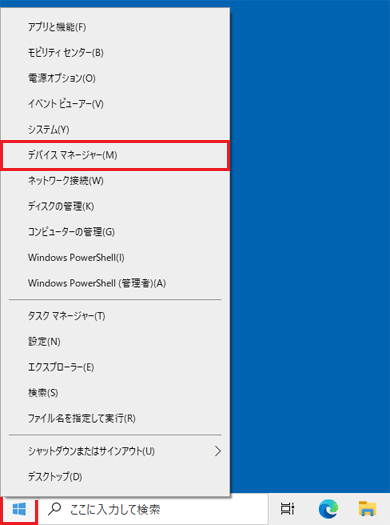
キーボード操作の場合
【Windows】キーを押しながら【X】キーを押します。
メニューが表示されたら、【↑】 / 【↓】キーで「デバイスマネージャー」を選択して、【Enter】キーを押します。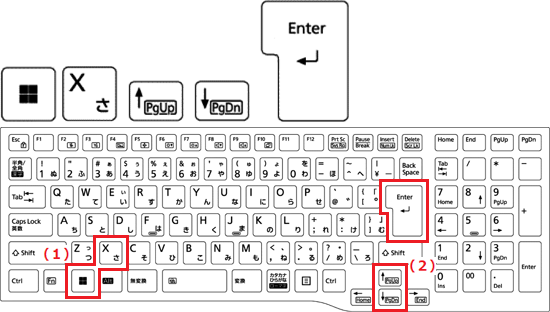
(ノートパソコンのテンキー付きキーボードの例) - 「デバイスマネージャー」が表示されます。
「マウスとそのほかのポインティングデバイス」の左にある「>」をクリックします。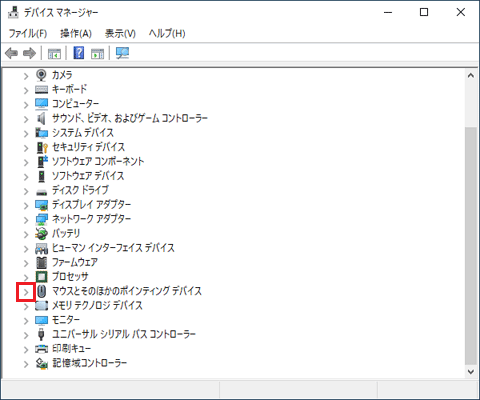
キーボード操作の場合
【Tab】キーを押し、コンピューター名を選択します。
コンピューター名の色が変わって選択されたら、【↑】 / 【↓】キーで「マウスとそのほかのポインティングデバイス」を選択して、【→】キーを押します。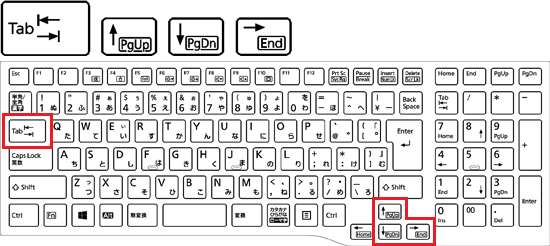
(ノートパソコンのテンキー付きキーボードの例) - 「HID 準拠マウス」を右クリックし、表示されるメニューから「プロパティ」をクリックします。
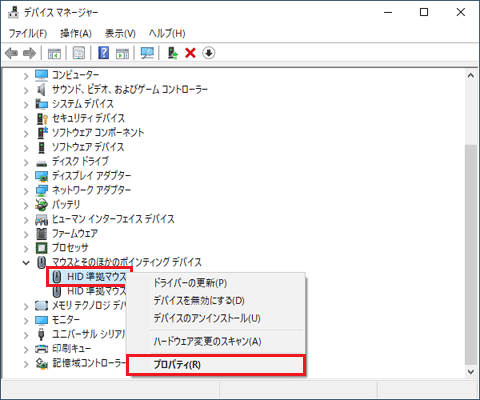 アドバイス
アドバイス「HID 準拠マウス」が複数表示される場合は、1番目の「HID 準拠マウス」を選択してください。
キーボード操作の場合
【↑】 / 【↓】キーで「HID 準拠マウス」を選択します。
【Application】キーを押して、表示されるメニューから【↑】 / 【↓】キーで「プロパティ」を選択し、【Enter】キーを押します。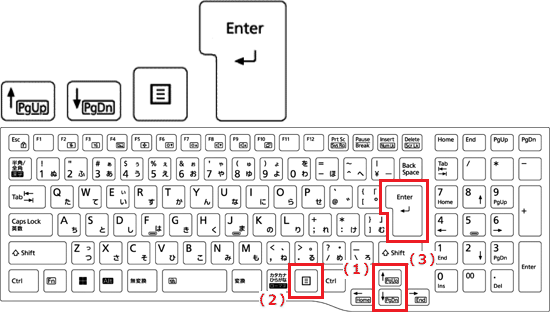
(ノートパソコンのテンキー付きキーボードの例) - 「HID 準拠のマウスのプロパティ」が表示されます。
「詳細」タブをクリックします。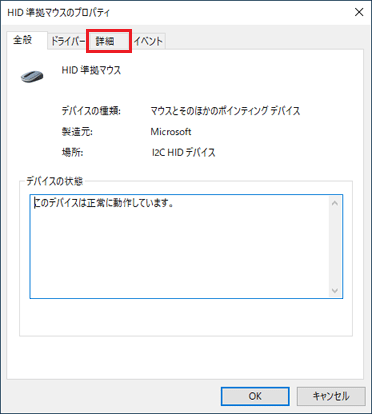
キーボード操作の場合
【Tab】キーを押して「全般」タブを選択し、【←】 / 【→】キーで「詳細」タブを表示します。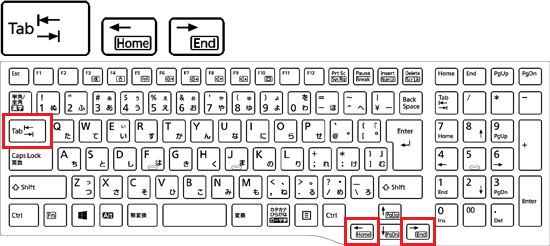
(ノートパソコンのテンキー付きキーボードの例) - 「デバイスの説明」の「∨」をクリックし、表示されるメニューから「ハードウェアID」をクリックします。
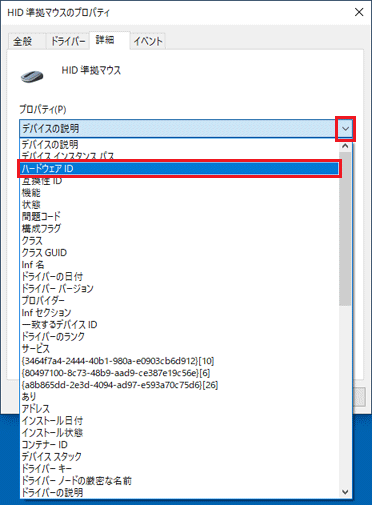
キーボード操作の場合
【Tab】キーを押して「プロパティ」の「デバイスの説明」を選択し、【↑】 / 【↓】キーで「ハードウェアID」を表示します。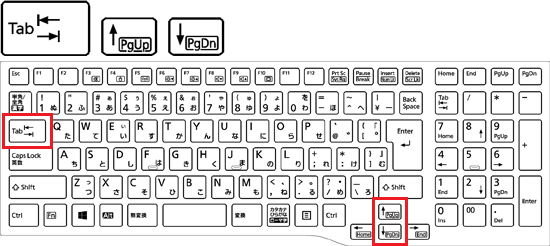
(ノートパソコンのテンキー付きキーボードの例) - 「値」が「HID¥VEN_ELAN」または「HID¥VEN_SYNP」で始まるかどうかを確認します。
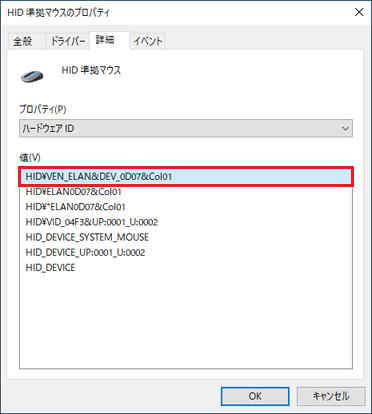
(「値」が「HID¥VEN_ELAN」で始まる場合の表示例)アドバイス「HID¥VEN_ELAN」または「HID¥VEN_SYNP」で始まらない場合は、「キャンセル」ボタンをクリックして「HID 準拠のマウスのプロパティ」を閉じてから、「マウスとそのほかのポインティングデバイス」に表示されている別の「HID 準拠マウス」を右クリックし、表示されるメニューから「プロパティ」をクリックします。
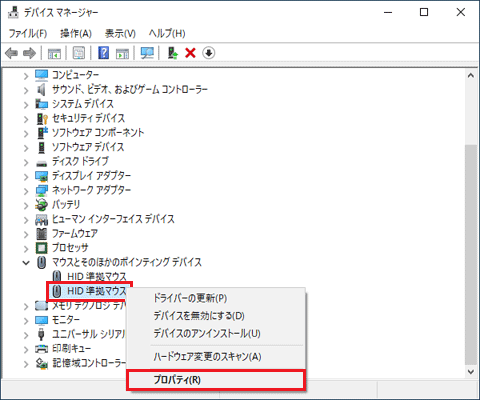
「HID 準拠マウスのプロパティ」が開いたら、手順4.〜手順6.の操作を繰り返し、「HID¥VEN_ELAN」または「HID¥VEN_SYNP」で始まる「HID 準拠マウス」を探してください。キーボード操作で「HID 準拠のマウスのプロパティ」を閉じる場合
【Esc】キーを押します。
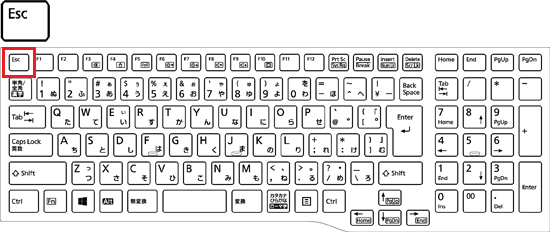
(ノートパソコンのテンキー付きキーボードの例) - 「キャンセル」ボタンをクリックします。
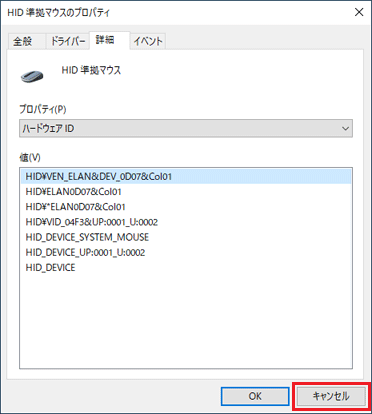
キーボード操作の場合
【Esc】キーを押します。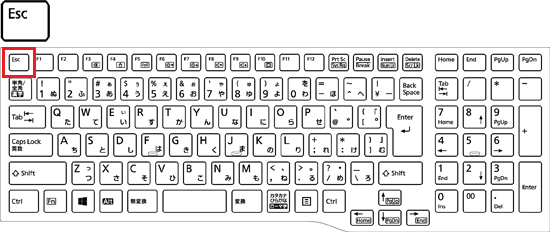
(ノートパソコンのテンキー付きキーボードの例) - 「HID¥VEN_ELAN」または「HID¥VEN_SYNP」で始まる「HID 準拠マウス」を選択したまま、「表示」メニュー→「デバイス(接続別)」の順にクリックします。
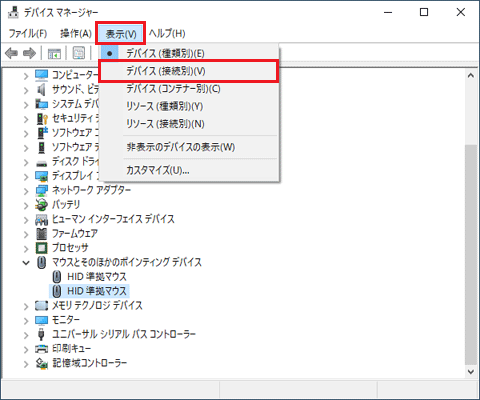
キーボード操作の場合
【Alt】キーを押し「ファイル」メニューを選択して、【←】 / 【→】キーで「表示」メニューを選択します。
【↑】 / 【↓】キーで「デバイス(接続別)」を選択し、【Enter】キーを押します。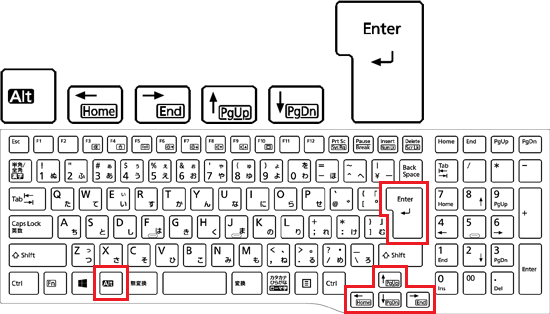
(ノートパソコンのテンキー付きキーボードの例) - 「I2C HIDデバイス」の下に表示される「HID準拠タッチ パッド」を右クリックし、表示されるメニューから「デバイスのアンインストール」をクリックします。
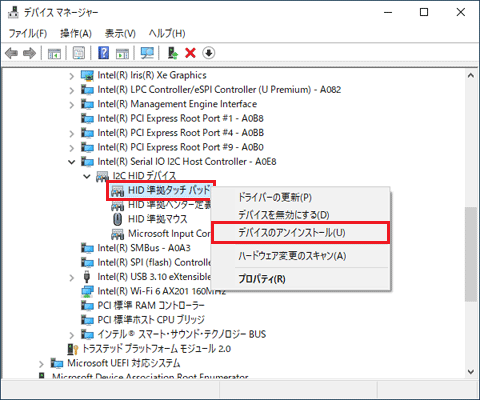
キーボード操作の場合
【↑】 / 【↓】キーで「HID準拠タッチ パッド」を選択します。
【Application】キーを押して、表示されるメニューから【↑】 / 【↓】キーで「デバイスのアンインストール」を選択し、【Enter】キーを押します。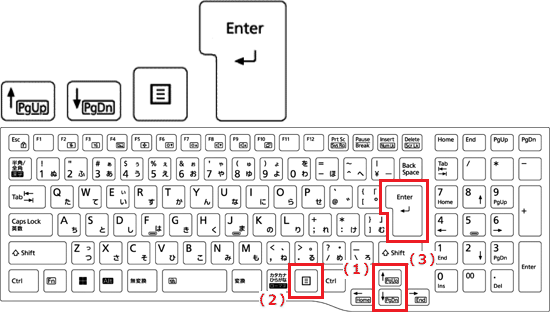
(ノートパソコンのテンキー付きキーボードの例) - 「デバイスのアンインストール」と表示されます。
「アンインストール」ボタンをクリックします。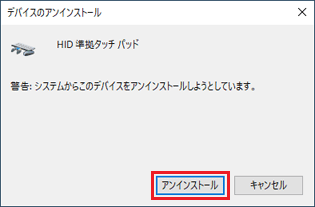
キーボード操作の場合
【Enter】キーを押します。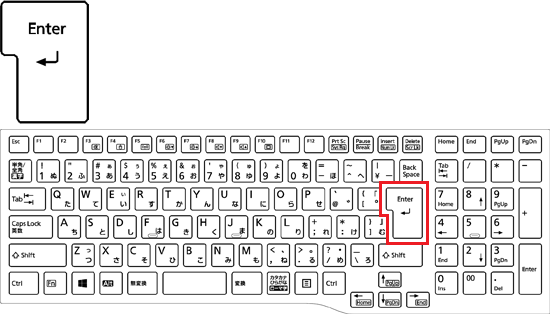
(ノートパソコンのテンキー付きキーボードの例)アドバイスこの手順以降再起動するまで、フラットポイントは動作しなくなります。
- キーボードの【↑】 / 【↓】キーで、「I2C HIDデバイス」の下に表示される「HID準拠ベンダー定義デバイス」を選択し、【Application】キーを押します。
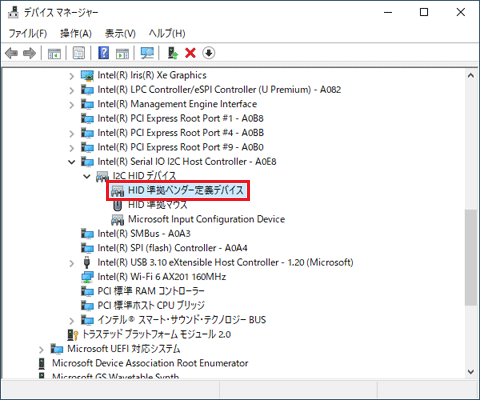
キーの位置を確認する場合
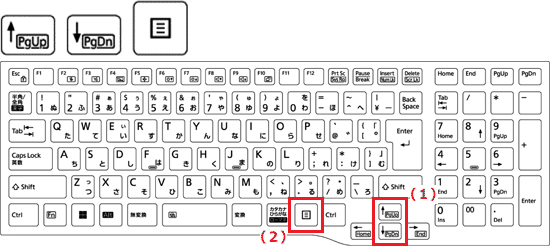
(ノートパソコンのテンキー付きキーボードの例) - 【↑】 / 【↓】キーで「デバイスのアンインストール」を選択して、【Enter】キーを押します。
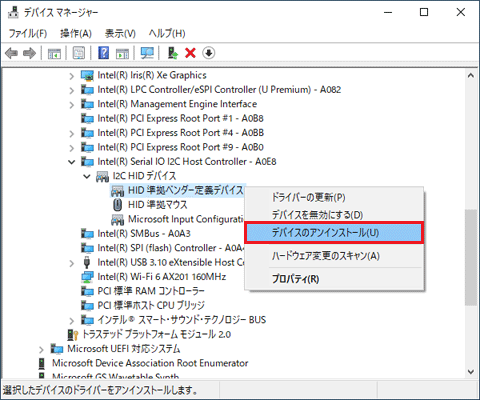
キーの位置を確認する場合
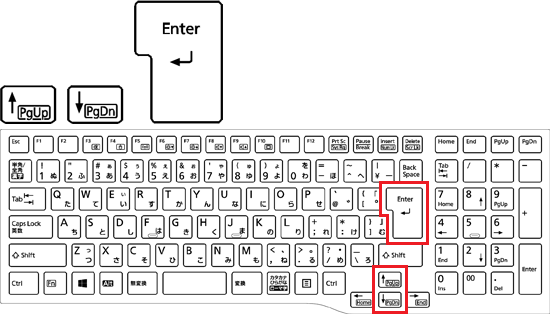
(ノートパソコンのテンキー付きキーボードの例) - 「デバイスのアンインストール」が表示されます。
【Enter】キーを押します。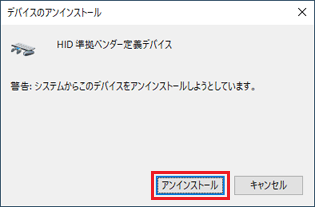
キーの位置を確認する場合
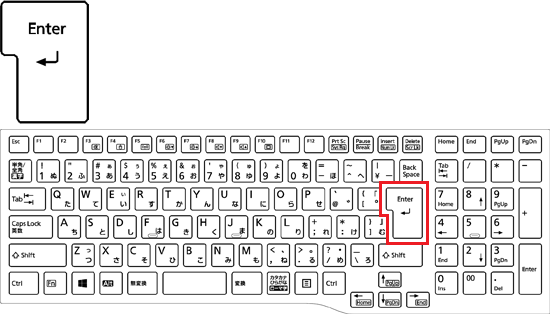
(ノートパソコンのテンキー付きキーボードの例) - 手順11.〜手順13.を繰り返し、次のデバイスもアンインストールします。
- 「I2C HIDデバイス」の下に表示される「HID準拠マウス」
- 「I2C HIDデバイス」の下に表示される「Microsoft Input Configuration Device」
- 「I2C HIDデバイス」
アドバイス「I2C HIDデバイス」は最後にアンインストールしてください。
- 「I2C HIDデバイス」の下に表示される「HID準拠マウス」
- 各デバイスのアンインストールが完了したら、パソコンを再起動します。
【Windows】キーを押しながら、【X】キーを押します。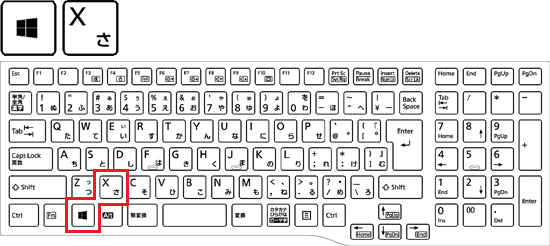 アドバイス
アドバイス「デバイスマネージャー」が表示されたまま再起動しても、問題ありません。
- スタートボタンに重なってメニューが表示されます。
【U】キーを押します。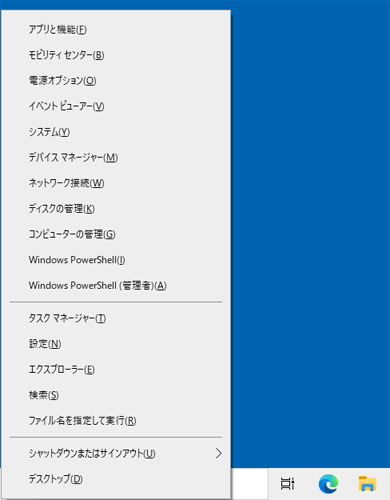
キーの位置を確認する場合
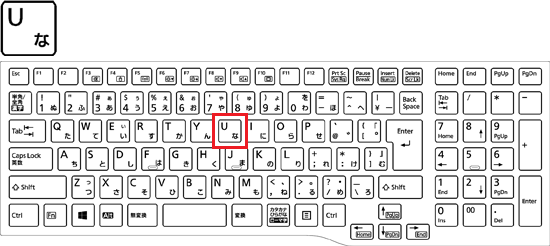
(ノートパソコンのテンキー付きキーボードの例) - 【R】キーを押します。
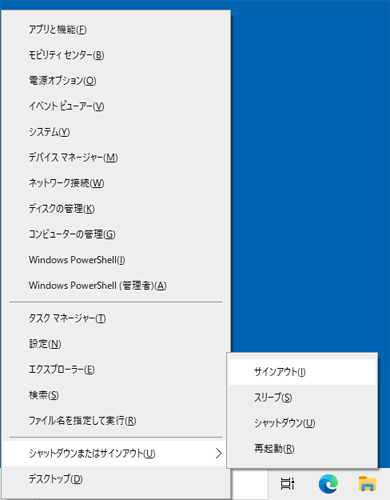
キーの位置を確認する場合
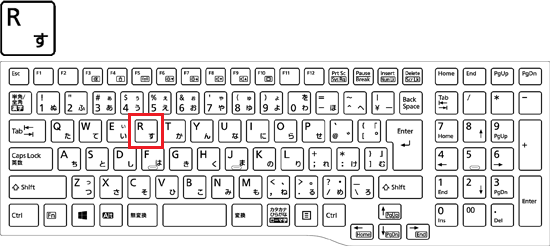
(ノートパソコンのテンキー付きキーボードの例)
パソコンの再起動が完了したら、再インストールは完了です。重要パソコンの再起動完了後、フラットポイントが反応しない場合は、内蔵ポインティングデバイスが無効になっている可能性があります。
【Fn】キーを押しながら【F4】キーを押して、フラットポイントを有効に切り替えてください。
有効 / 無効が切り替わらない場合は、【F4】キーだけを押して切り替わるかどうかを確認してください。キーの位置を確認する場合
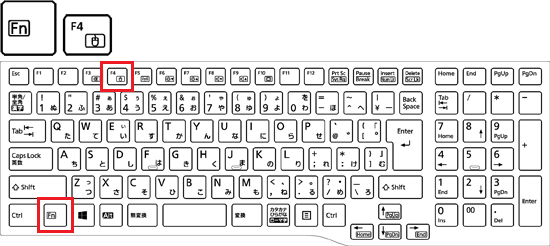
(ノートパソコンのテンキー付きキーボードの例)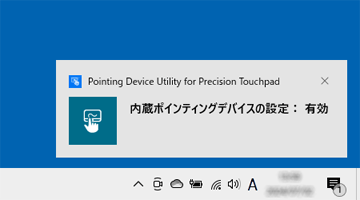
(内蔵ポインティングデバイスが有効になり、「内蔵ポインティングデバイスの設定: 有効」と表示された例)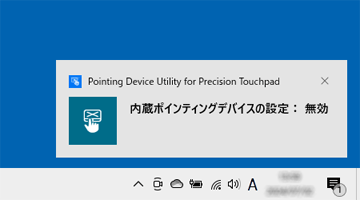
(内蔵ポインティングデバイスが無効になり、「内蔵ポインティングデバイスの設定: 無効」と表示された例)



